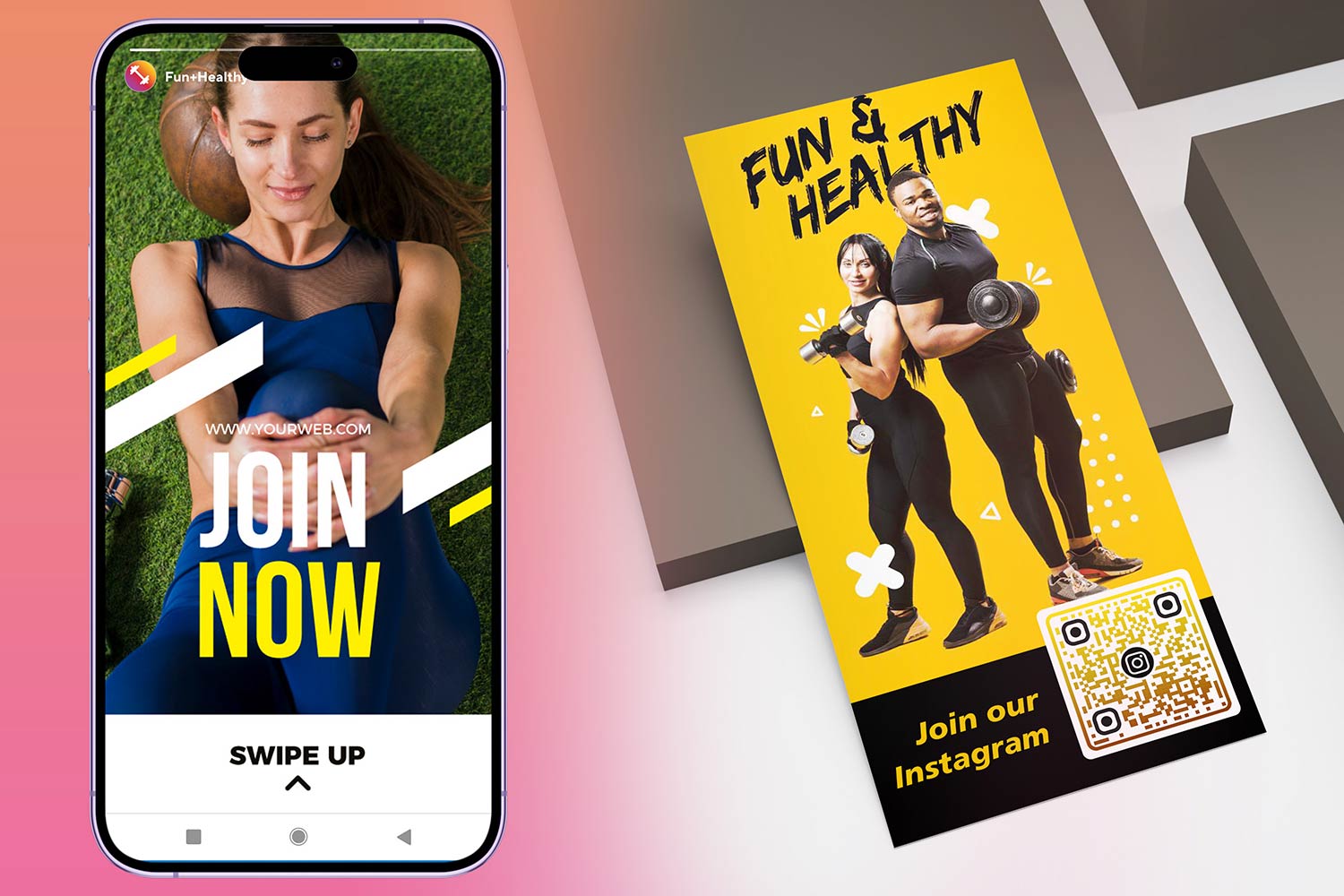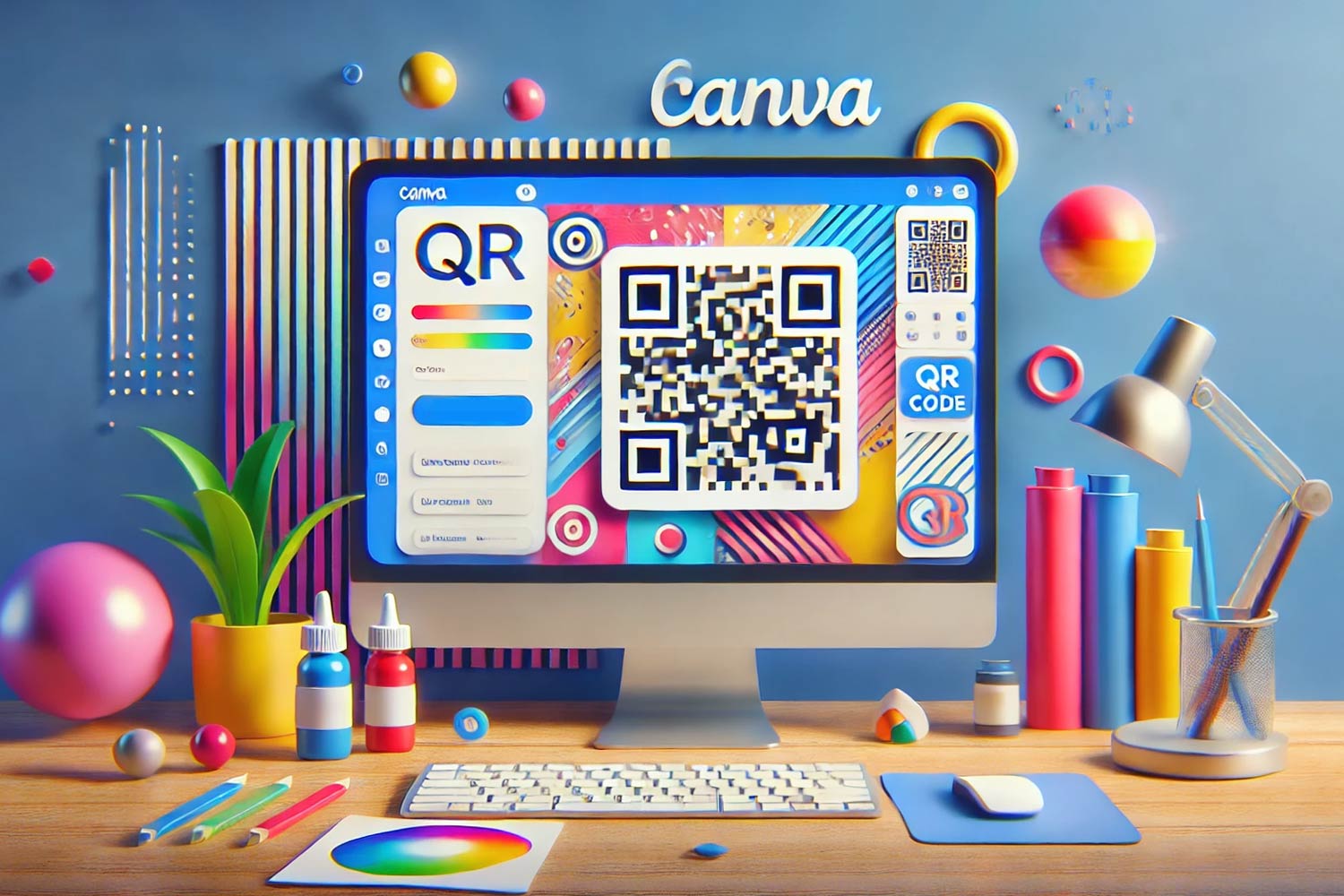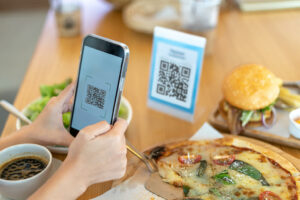Ihr LinkedIn-Profil ist eines der leistungsstärksten Tools zum Aufbau und zur Verwaltung Ihres beruflichen Netzwerks. Egal, ob Sie auf Arbeitssuche, ein Unternehmer oder ein Business-Profi sind: Durch die Weitergabe der URL Ihres LinkedIn-Profils können potenzielle Arbeitgeber, Kunden oder Kollegen schnell Kontakt mit Ihnen aufnehmen.
Das Suchen, Kopieren und Teilen der URL Ihres LinkedIn-Profils ist jedoch nicht immer so intuitiv, wie es scheint, insbesondere wenn Sie die LinkedIn-App verwenden. Diese Anleitung führt Sie durch die Schritte zum Suchen und Teilen Ihrer LinkedIn-URL und Ihres QR-Codes, sowohl auf dem Handy als auch auf dem Desktop.
| Aktion | Plattform |
| LinkedIn-Profil-URL suchen | Mobil und Desktop |
| LinkedIn-Profil-URL kopieren | Mobil und Desktop |
| Teilen Sie die URL Ihres LinkedIn-Profils | Mobil und Desktop |
| LinkedIn QR-Code finden | Mobil |
| LinkedIn QR-Code scannen | Mobil |
So finden Sie die URL Ihres LinkedIn-Profils

- Öffnen Sie die LinkedIn App: Starten Sie zunächst die LinkedIn-App auf Ihrem Smartphone.
- Gehen Sie zu Ihrem Profil: Tippen Sie oben links auf Ihr Profilbild oder wählen Sie „Ich“ in der Navigationsleiste, um zu Ihrem Profil zu gelangen.
- Finden Sie Ihre Kontaktinformationen: Scrollen Sie nach unten zum Abschnitt „Kontaktinformationen“. Hier finden Sie Ihre LinkedIn-URL. Tippen Sie darauf, um die vollständige URL anzuzeigen.
So kopieren Sie die URL Ihres LinkedIn-Profils
Sobald Sie die URL Ihres LinkedIn-Profils gefunden haben, ist das Kopieren ganz einfach:

- Tippen und halten Sie die URL in Ihrem Abschnitt „Kontaktinformationen“.
- Wählen Sie „Kopieren“ aus dem Popup-Menü.
So geben Sie die URL Ihres LinkedIn-Profils frei
Nachdem Sie Ihre URL kopiert haben, können Sie sie ganz einfach mit anderen teilen:

- Fügen Sie die URL ein: Fügen Sie in jede Nachricht, E-Mail oder jedes Dokument einfach die URL ein, indem Sie drücken
Strg+V(Windows) oderBefehl+V(Mac) oder tippen und halten Sie das Textfeld auf Ihrem Mobilgerät und wählen Sie „Einfügen“. - Senden: Sie können die URL Ihres LinkedIn-Profils jetzt per E-Mail, über soziale Medien oder Messaging-Apps teilen. Für mehr Professionalität können Sie einen URL-Shortener wie Pageloot verwenden, um eine gebrandete, kompaktere Version Ihrer LinkedIn-URL zu erstellen.
So finden und verwenden Sie Ihren LinkedIn-QR-Code
LinkedIn bietet eine integrierte QR-Code-Funktion, die besonders nützlich ist, um Ihr Profil bei persönlichen Networking-Events zu teilen. So können Sie auf Ihren LinkedIn-QR-Code zugreifen und ihn verwenden.

- Öffnen Sie die LinkedIn App: Starten Sie die LinkedIn-App und gehen Sie zur Suchleiste.
- Tippen Sie auf das QR-Code-Symbol: Auf der rechten Seite der Suchleiste sehen Sie ein kleines QR-Code-Symbol. Tippen Sie darauf, um Ihren persönlichen LinkedIn-QR-Code anzuzeigen.
- Teilen oder herunterladen: Von diesem Bildschirm aus können Sie den QR-Code auf Ihr Telefon herunterladen oder direkt mit anderen teilen.
So scannen Sie einen LinkedIn-QR-Code
Das Scannen von LinkedIn-QR-Codes ist einfach und kann mit der LinkedIn-App durchgeführt werden:

- Öffnen Sie die LinkedIn App: Gehen Sie zur Suchleiste und tippen Sie auf das QR-Code-Symbol.
- Wählen Sie „Scannen“: Die App aktiviert die Kamera Ihres Telefons. Richten Sie sie auf den LinkedIn-QR-Code und Sie gelangen direkt zum Profil der Person.
Warum Sie den internen QR-Code von LinkedIn nicht verwenden sollten

Der interne QR-Code von LinkedIn ist eine praktische Möglichkeit, Ihr Profil zu teilen, bringt aber erhebliche Einschränkungen mit sich. Hier erfahren Sie, warum ein Linkedin QR-Code-Generator-Tool ist die beste Alternative:
❌ Kein Tracking und keine Analyse
Der QR-Code von LinkedIn bietet keine Einblicke darüber, wer Ihren Code scannt oder wie oft. Mit Pageloot können Sie Scandaten in Echtzeit verfolgen, einschließlich Benutzerstandorten, Geräten und anderen nützlichen Metriken, um Ihren Networking-Erfolg zu messen.
❌ Keine Anpassung
Der interne QR-Code von LinkedIn ist einfach und kann nicht mit Ihrem Branding oder individuell angepasst, um es an Ihre persönliche oder geschäftliche Identität anzupassen. Mit Pageloot können Sie Ihre QR-Codes vollständig anpassen und Logos, Farben und einzigartige Rahmen hinzufügen, die sie hervorstechen lassen und Ihre professionelle Marke widerspiegeln.
❌ Statische vs. dynamische Codes
Der QR-Code von LinkedIn ist statisch, d. h., wenn er einmal erstellt ist, können Sie den Ziellink nicht mehr ändern, wenn Sie ihn aktualisieren müssen. Pageloot bietet dynamische QR-Codes die es Ihnen ermöglichen, den Link hinter dem Code jederzeit zu aktualisieren oder zu ändern, ohne den Code erneut ausdrucken oder weitergeben zu müssen.
❌ Plattformübergreifende Kompatibilität
Der QR-Code von LinkedIn ist darauf beschränkt, Benutzer nur mit LinkedIn-Profilen zu verknüpfen. Mit Pageloot können Sie nicht nur auf Ihr LinkedIn, sondern auch auf andere Plattformen oder Inhalte wie Websites, Portfolios oder Kontaktformulare verlinken, was es vielseitiger und effektiver macht.
Vorteile der Verwendung eines QR-Code-Generators
✅ Einfaches Teilen der Profil-URL in der App
✅ QR-Codes erleichtern das Teilen von Profilen
✅ Erhöht die Profilsichtbarkeit
✅ Schnelle Möglichkeit, mit Fachleuten in Kontakt zu treten
Wo Sie LinkedIn-QR-Codes teilen können

Auf Visitenkarten
Fügen Sie einen QR-Code ein, der auf Ihre LinkedIn-Profil auf Ihren Visitenkarten. Dadurch können potenzielle Kontakte schnell auf Ihr Profil zugreifen, ohne eine URL eingeben zu müssen.

E-Mail-Signaturen
Fügen Sie die URL Ihres LinkedIn-Profils oder Ihren QR-Code hinzu zu Ihre E-Mail-Signatur für einfachen Zugriff.

Veranstaltungs-Networking
Nutzen Sie Ihren LinkedIn QR-Code unter Networking-Veranstaltungen, Konferenzen oder Messen für eine nahtlose, digitale Möglichkeit, neue Kontakte zu knüpfen.
Das Teilen der URL oder des QR-Codes Ihres LinkedIn-Profils ist eine der effektivsten Möglichkeiten, Ihr berufliches Netzwerk zu erweitern. Während die integrierten Tools von LinkedIn grundlegende Funktionen bieten, bieten Plattformen wie Pageloot erweiterte Funktionen wie Anpassung, Analyse und plattformübergreifende Funktionen. Unabhängig davon, ob Sie Ihr Profil über eine URL oder einen QR-Code teilen, können diese Tools Ihnen dabei helfen, sinnvollere Verbindungen aufzubauen und Ihr Netzwerk effizient zu erweitern.
Nachdem Sie nun wissen, wie Sie die URL und den QR-Code Ihres LinkedIn-Profils finden, kopieren und freigeben, probieren Sie das kostenlose Tool von Pageloot aus, um das Beste aus Ihren Networking-Bemühungen herauszuholen!
Häufig gestellte Fragen

Um die URL Ihres LinkedIn-Profils in der App zu finden, gehen Sie zu Ihrem Profil, indem Sie auf Ihr Profilbild tippen, und scrollen Sie dann nach unten zum Abschnitt „Kontakt“. Dort sehen Sie Ihre LinkedIn-URL, die Sie kopieren und teilen können.
Um die URL Ihres LinkedIn-Profils aus der App zu kopieren, navigieren Sie zu Ihrem Profil, tippen Sie auf den Abschnitt „Kontakt“ und halten Sie die URL gedrückt. So können Sie den Link kopieren und bei Bedarf teilen.
Um Ihren LinkedIn-QR-Code zu finden, öffnen Sie die LinkedIn-App und tippen Sie auf die Suchleiste. Daneben sehen Sie ein kleines QR-Code-Symbol. Tippen Sie auf dieses Symbol, um Ihren QR-Code anzuzeigen, den Sie teilen oder scannen können.
Sie können Ihren LinkedIn-QR-Code teilen, indem Sie die LinkedIn-App öffnen, auf das QR-Code-Symbol in der Suchleiste tippen und dann die Option „Teilen“ auswählen. Auf diese Weise können Sie den Code über Messaging-Apps, E-Mail oder soziale Medien teilen.
Um einen LinkedIn-QR-Code zu scannen, öffnen Sie die LinkedIn-App, tippen Sie auf das QR-Code-Symbol in der Suchleiste und wechseln Sie zur Registerkarte „Scannen“. Richten Sie dann Ihre Kamera auf den QR-Code, den Sie scannen möchten, und LinkedIn führt Sie automatisch zum Profil der Person.
Sie können Ihr LinkedIn-Profil mithilfe eines QR-Codes teilen, indem Sie die App öffnen, auf das QR-Code-Symbol tippen und die Option „Teilen“ auswählen. So können Sie Ihr Profil über verschiedene Plattformen teilen.
Wenn Sie QR-Code-Scans verfolgen möchten, können Sie einen QR-Code-Generator eines Drittanbieters verwenden, um einen dynamischen QR-Code, der zu Ihrem LinkedIn-Profil führt. Mit einem dynamischen QR-Code können Sie Scandaten überwachen, einschließlich der Anzahl der Scans, des Standorts und des verwendeten Gerätetyps.